
日本語だけはフリック入力したい @Ebba_oBL です。
iPad 購入以来、日本語/英語全てqwertyキーボードで入力していましたが、これは「これしかないから」と思って使っていました。iPadはそういうものなんだと。
それが違うんですね、ちゃんと iPad でもフリック入力する方法がありました。フリックの設定もそうだけど、キーボードの設定ってこんな事出来るの!? という感じで、思いもよらない設定方法でフリック入力が実現されていました。
そんなわけで設定方法を順を追って見て行きましょう。
まずは設定から
設定を開き、一般 → キーボード と進み
1.キーボードの分割 をオンにします。
2.各国のキーボード をタップしてキーボードを追加します。
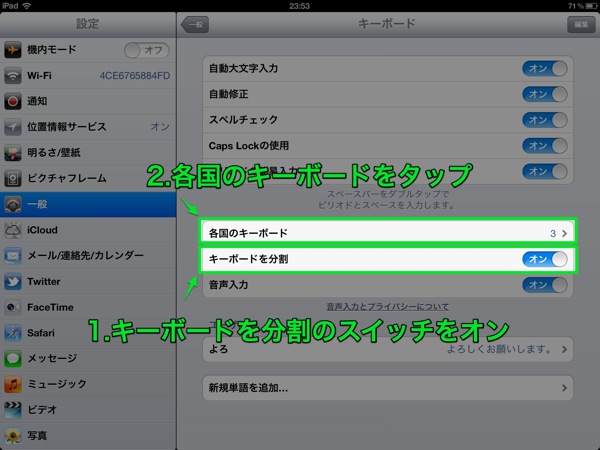
3.新しいキーボードを追加
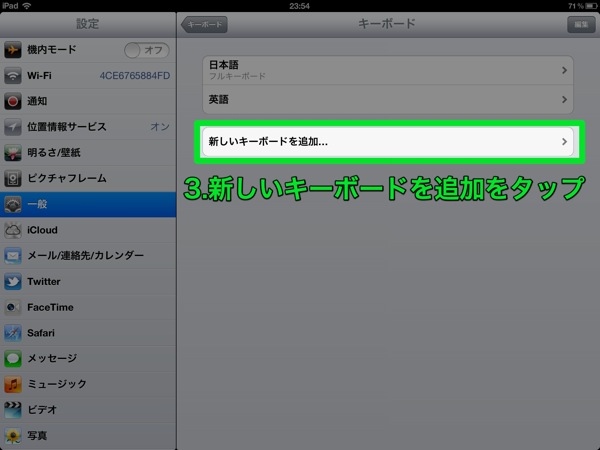
4.日本語 テンキー を選びます。
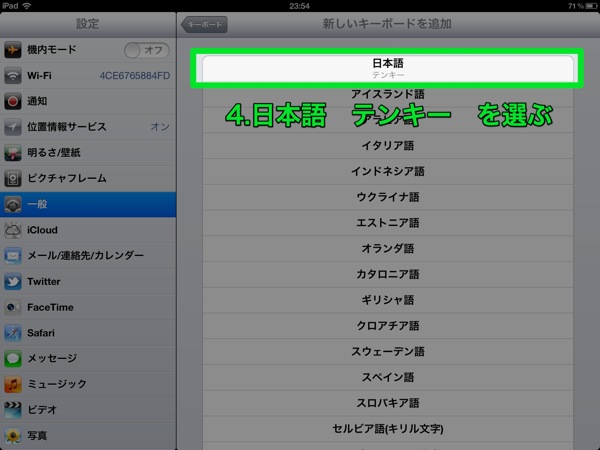
5.これはお好みで、自分は「日本語テンキー」の設定を「フリックのみ」にしました。
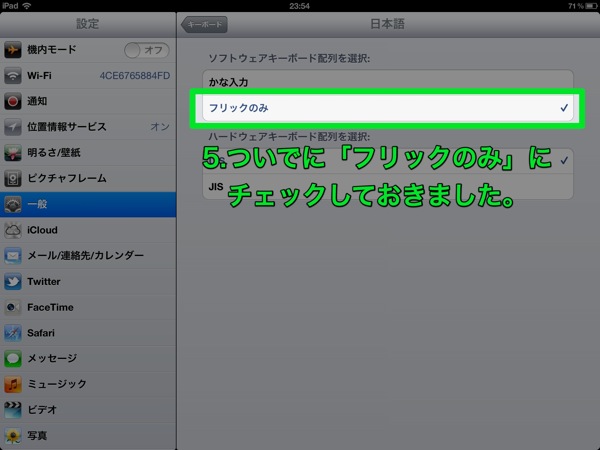
以上で設定は完了です。
いざフリック入力してみよう
なんでもいいのでキーボードが使えるアプリを起動します。ここでは「メモ」を使いました。
起動したらキーボード右下にある「キーボードマークのアイコン」を長押しします。分割するためのメニューがポップアップしますので、分割をタップしてみてください。
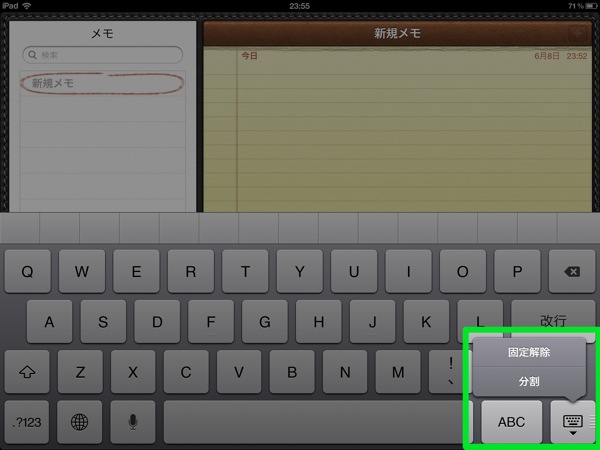
なんと、このようにキーボードが分割されます。
この状態から地球のようなマークのアイコンを2度タップ、または長押しして「日本語かな」をタップします。

するとこの通り!見慣れた日本語テンキーパッドが現れます。
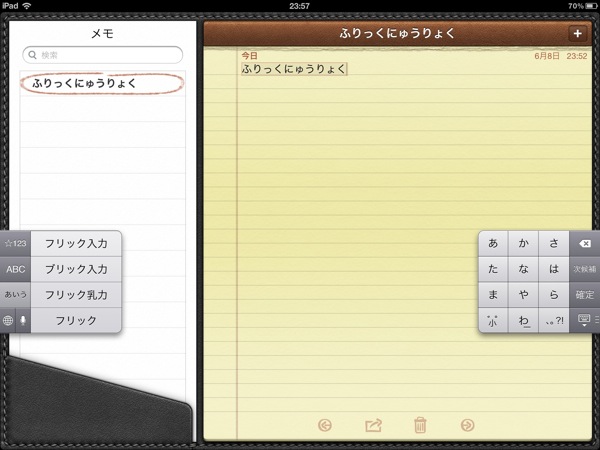
右側にテンキーパッド、左側には変換候補が表示されています。iPhone などでフリック入力に慣れてる方は、これでストレスなく日本語が入力できるのではないでしょうか。
分割方法は他にもある
テンキーの位置は「キーボードアイコン」をドラッグすると上下に動かせます。一番下まで持ってくると分割が解除されます。
また、分割の際に今回はキーボードアイコンを長押ししましたが、上へドラッグでも分割できますし、qertyキーボードをピンチアウト(キーボードを両手で引き裂くようにスライドする)しても分割できます。
いやー、よくできてますねー
この事実を知らないまま、半月以上qwertyキーボードでローマ字打ちしてました…もっと早く気づけばよかった(汗)




コメント